1、首先,我们点击电脑左下角的微软按钮;
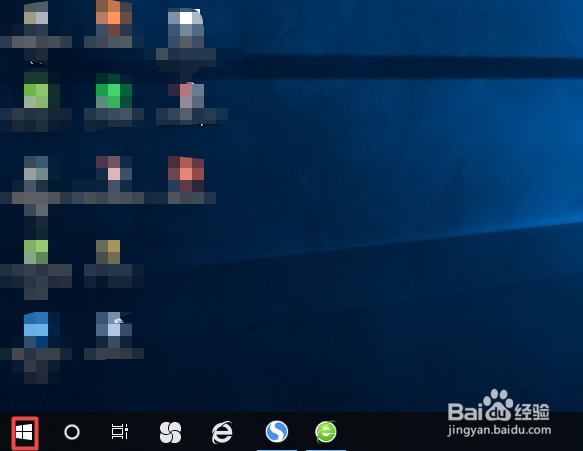
2、弹出的界面,我们点击设置;

3、进入设置之后,我们点击系统;

4、进入系统后,我们点击电源和睡眠;

5、之后我们点击其他电源设置;

6、之后我们点击更改计划设置;

7、然后我们点击更改高级电源设置;

8、弹出的界面,我们点开睡眠;

9、之后我们点开允许混合睡眠;

10、弹出的界面,我们全部设置成关闭,之后我们点击应用,然后点击确定就可以了。

时间:2024-10-14 01:34:40
1、首先,我们点击电脑左下角的微软按钮;
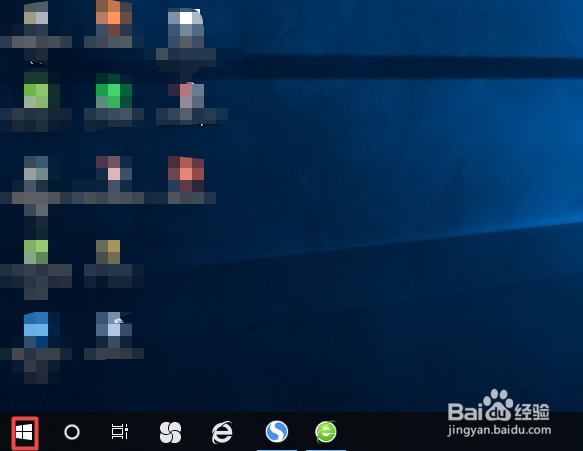
2、弹出的界面,我们点击设置;

3、进入设置之后,我们点击系统;

4、进入系统后,我们点击电源和睡眠;

5、之后我们点击其他电源设置;

6、之后我们点击更改计划设置;

7、然后我们点击更改高级电源设置;

8、弹出的界面,我们点开睡眠;

9、之后我们点开允许混合睡眠;

10、弹出的界面,我们全部设置成关闭,之后我们点击应用,然后点击确定就可以了。

